Как очистить кэш браузеров и социальных сетей?
- Очищаем кеш в:
- FireFox
- Internet Explorer в версиях до 10
- Microsoft Edge
- Opera
- Google Chrome
- Яндекс.Браузере
- Apple Safari
- Telegram
- Вконтакте
- Разработчику
Часто в процессе работы заказчики хотят видеть, как продвигаются работы над тем или иным сайтом. Но они сталкиваются со следующей проблемой — сайт выглядит по-старому или с какими-то косяками. Почти в 100% случаев виноват... браузер, а точнее, его функция «кэширование страниц». Это делается для того, чтобы уменьшить время загрузки сайта.
Ведь проще взять из кэша, чем каждый раз тянуть все содержимое с сервера. Сам кэш хранится в некотором файловом хранилище браузера. Его всегда можно удалить на стороне клиента или сделать так, чтобы некоторые вещи не кэшировались на стороне браузера, это касается разработчика. Рассмотрим на примерах, как очистить кэш в разных браузерах.
Очистка кэша в FireFox
Вызываем диалоговое окно, нажимая одновременно три клавишы CTRL + SHIFT + DEL.
В открывшемся окне нажимаем Очистить и выбираем Всё.
Далее убираем все галочки, оставляем только одну возле Кэш и нажимаем Очистить.
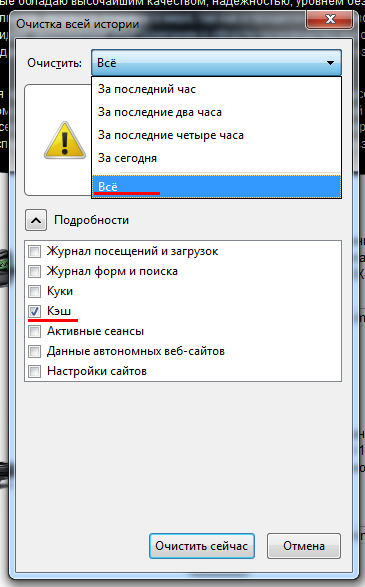
Очистка кэша в Internet Explorer в версиях до 10
Нажимаем справа в углу значок Сервис или нажимаем кнопки ALT + X. Далее выбираем Свойства
обозревателя:
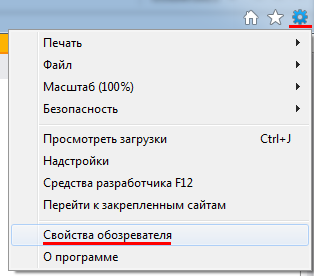
В новом окне нажимаем кнопку «Удалить».

Оставляем только две галочки, подчеркнутые красным. Нажимаем «Удалить».
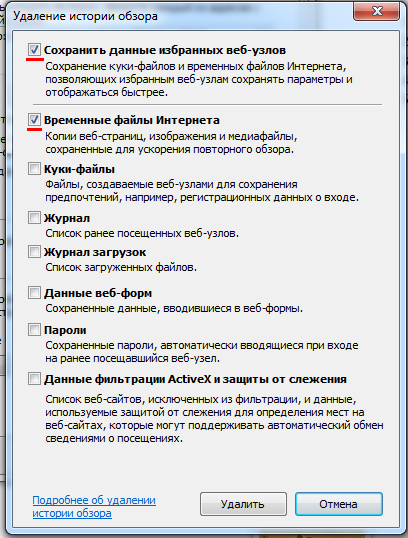
Очистка кэша в Microsoft Edge
Начинаем так же как и в случае IE. Нажимаем справа в углу значок Сервис или
нажимаем кнопки ALT + X. Далее выбираем Параметры:
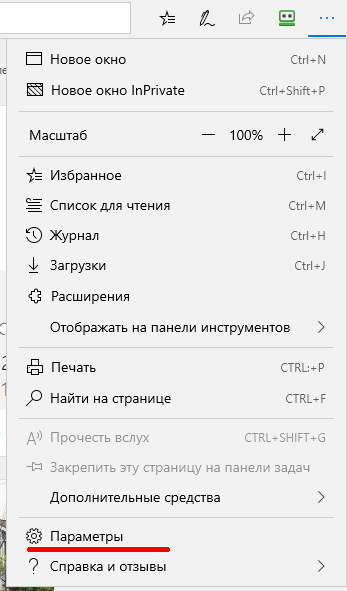
Далее переходим в Конфиденциальность и безопасность и кликаем на Выберите что надо очистить:
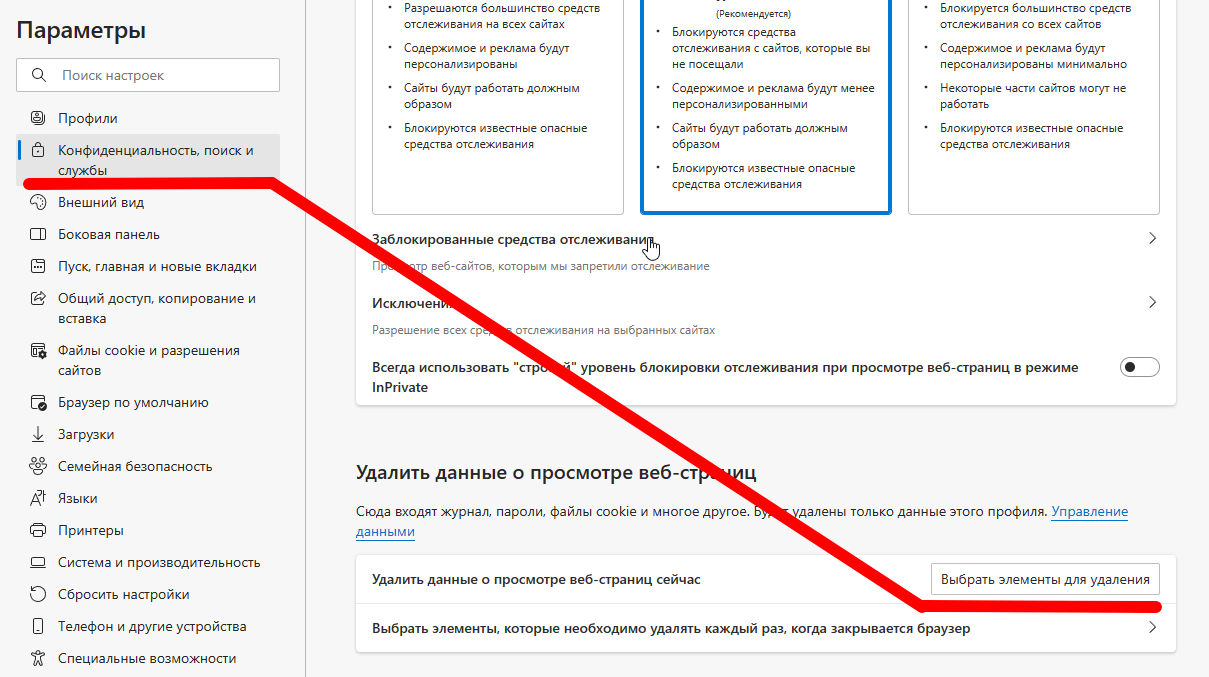
Оставляем галочку только у Кешированные данные и файлы и кликаем на Очистить:
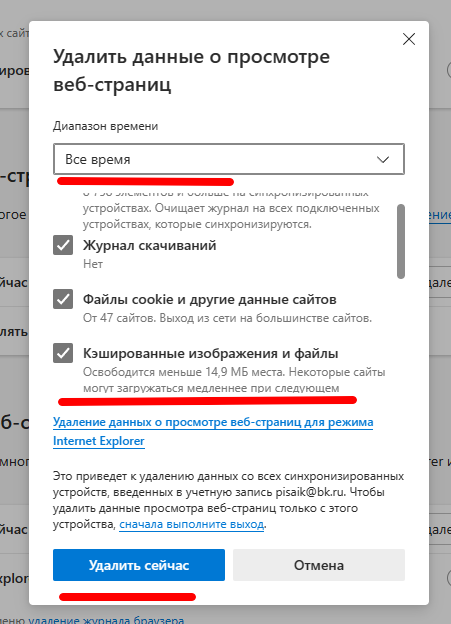
Очистка кэша в Opera
Нажимаем на логотип Opera слева вверху. Далее нажимаем на Настройка или ALT + P
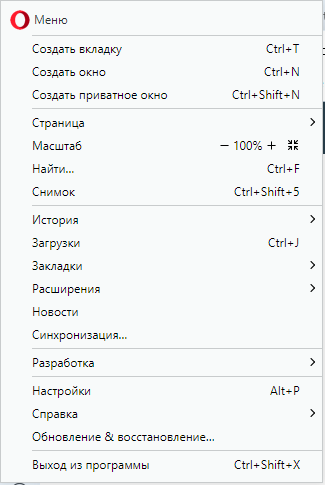
Далее кликаем на Дополнительно, потом на Безопасность
и нажимаем на Очистить историю посещения.
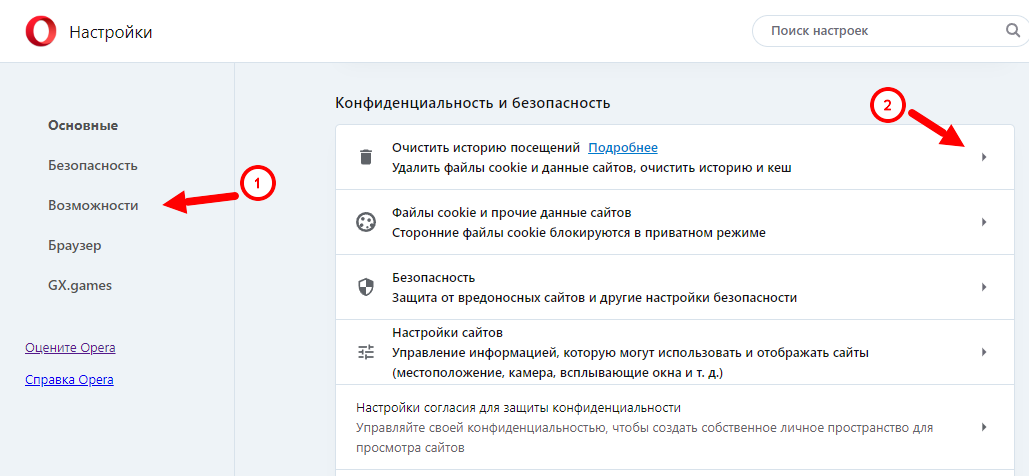
В диалоговом окне выбираем Временной диапазон — Все время и оставляем только
одну галку Кэшированные изображения и файлы. Нажимаем Удалить данные.
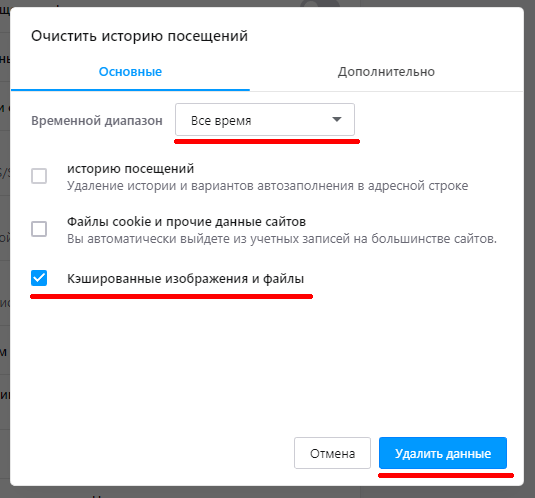
Очистка кэша в Google Chrome
Открываем Google Chrome. Нажимаем клавиши CTRL + H. В открывшемся окне кликаем
на Очистить историю:
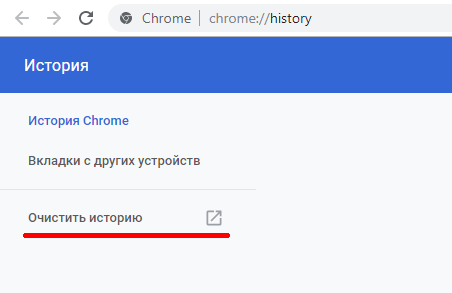
В диалоговом окне выбираем Временной диапазон — Все время и оставляем только
одну галку Изображения и другие файлы, сохраненные в кеше. Нажимаем Удалить данные.
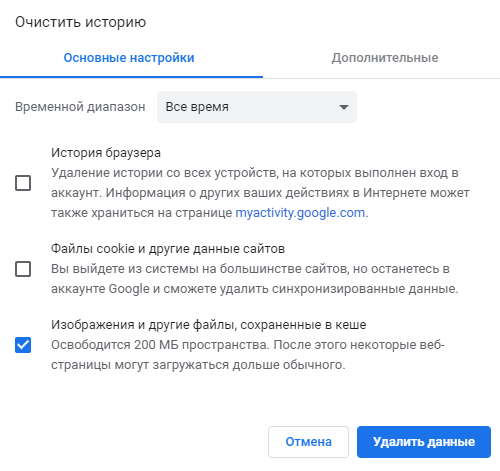
Очистка кэша в Яндекс.Браузере
Открываем Яндекс.Браузер. Нажимаем клавиши CTRL + H. В открывшемся окне справа
кликаем на Очистить историю:
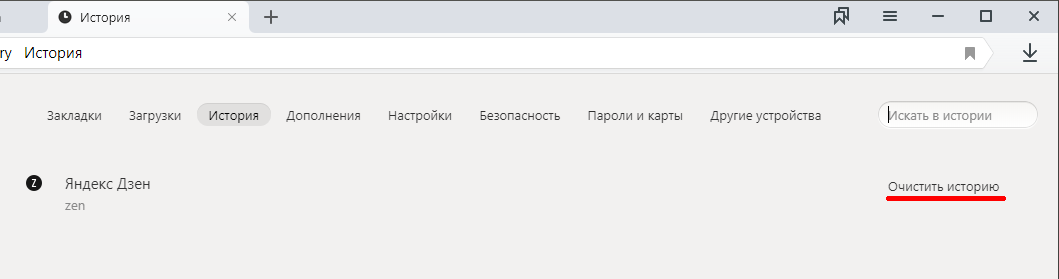
В диалоговом окне выбираем Временной диапазон — За всё время и оставляем только
одну галку Файлы, сохраненные в кеше. Нажимаем Очистить.
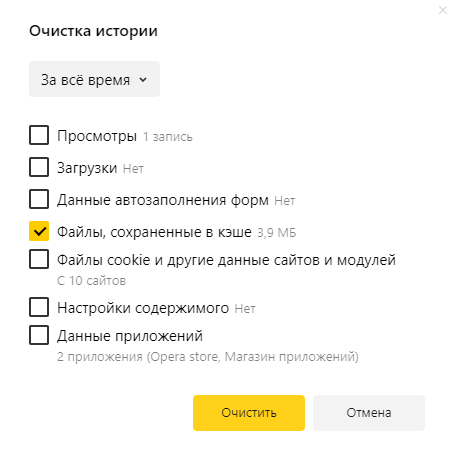
Очистка кеша в Apple Safari
Откройте приложение «Настройки», затем выберите Safari.
Прокрутите вниз и выберите «Очистить историю и данные».
Нажмите «Очистить историю и данные» для подтверждения.
Сбрасываем кэш Facebook
Переходим по ссылке Sharing debugger.
Это инструмент для дебага расшариваемых ссылок. Вы вставляете ссылку, которую хотите расшарить и смотрите на
результат. Если вам нужно сбросить кеш, то делает это кнопкой Scrape Again.
Сбрасываем кэш Telegram
Если вы запостили что-то в телеграм и вам стало страшно, то сбросить кеш превью страницы можно через бота: @WebpageBot
Все просто, следуйте инструкциям бота — ему нужно отправить ему ссылки (до 10 за раз), у которых нужно перекешировать минипревью и тексты.
Сбрасываем кеш в Вконтакте
Заходим на страницу pages.clearCache
и читаем инструкции. Все просто. Вписываем наш урл в поле url и жмем Выполнить.
Сбрасываем кэш Twitter
Переходим по ссылке Card validator.
Это инструмент для дебага расшариваемых ссылок. Вы вставляете ссылку, которую хотите расшарить и смотрите на
результат. Если вам нужно сбросить кеш или обновить превью в Твиттере, то делает это кнопкой Preview card.
В помощь разработчику
Разработчик также может запретить кеширование статики в браузере. Достаточно добавить временной штамп к URL'ам. Пример:
<link rel="stylesheet" href="/css/template.css?v=<?php echo JHTML::_('date', 'now', '%d%m%Y'); ?>" type="text/css" />
Код ?=<?php echo JHTML::_('date', 'now', '%d%m%Y' );
?> запретит кэширование в браузере. Самое главное потом не забыть его убрать перед продакшеном в процессе
создания сайтов.


